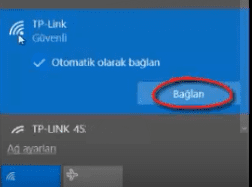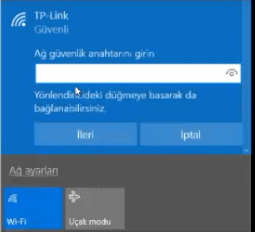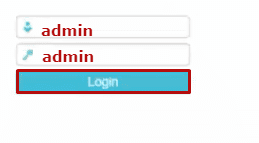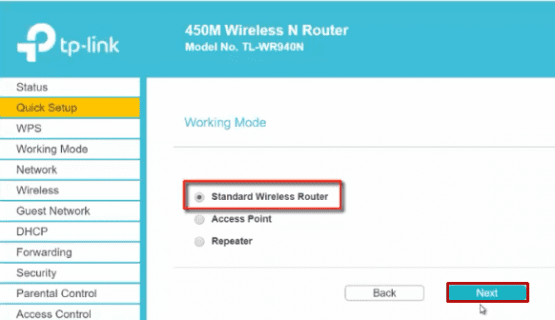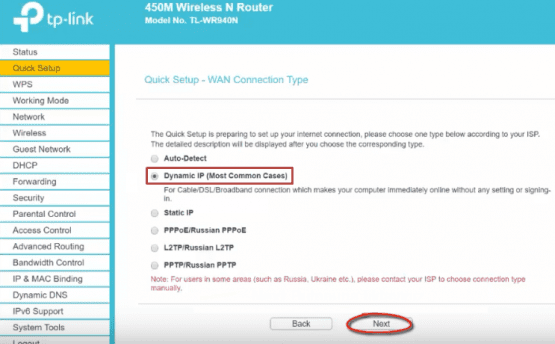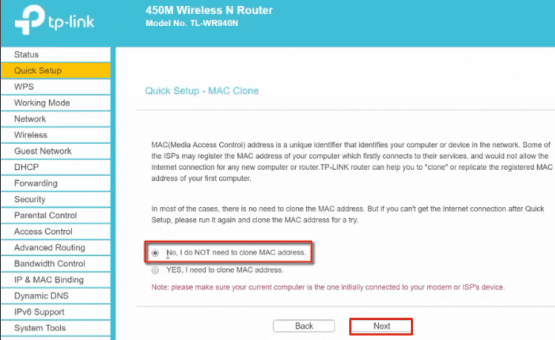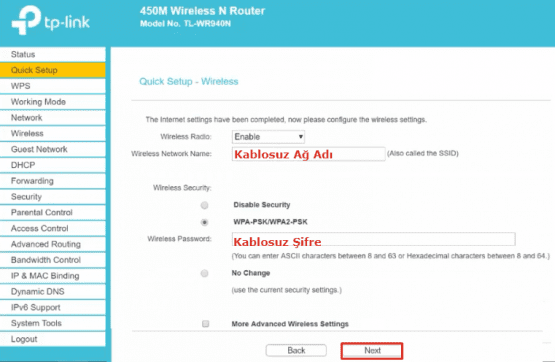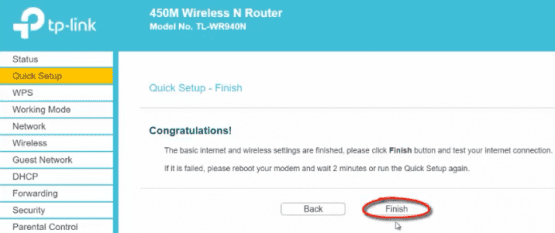TP Link TL WR940N Router Kurulumu, yazılı ve resimli anlatacağız. Makalemizi inceleyip TP-Link TL-WR940N Router kurulumunu yapabilirsiniz.
TP-Link TL-WR940N Router kurulumu yapabilmek için bulunduğunuz ortamda kablosuz özelliği olan cihaz olması gerekiyor. Leptop ile TP-Link TL-WR940N Router arası ‘sarı yada gri’ renkte olan ethernet kablosunu takmanız gerekiyor. Ethernet kablosunu TP-Link TL-WR940N Router‘un Lan yada ethernet bölümüne takıyorsunuz.
Ethernet kablonuz yada leptopunuz bulunmuyorsa bu işlemi kablosuz özelliği olan akılı telefon , Kablosuz özelliği olan Televizyon yada tabletten de yapabilirsiniz. Yapmanız gereken kablosuz ağ adları arasında TP-Link TL-WR940N Router‘un adını bulup bağlantı kurmak otomatik bağlantı kurabilir.
TP Link TL WR940N Router kablosuz ağ adını buluyoruz. Bağlan butonuna tıklıyoruz.
Otomatik bağlantı kurarsa TP Link TL WR940N Router kurulumuna geçebiliriz. Ağ güvenlik anahtarı yada şifre isterse TP-Link TL-WR940N Router üzerinde barkod bölümünü inceleyiniz. Bu alanda bu bilgiye ulaşabilirsiniz. TP Link TL WR940N Router kablolu yada kablosuz bağlantı kurduktan sonra kuruluma başlayabiliriz.
TP Link TL WR940N Router Kurulumu
TP Link TL WR940N Router kurulumu yapabilmek için tarayıcınızı (İnternet Explorer, Firefox, Chrome,Opera, Safari v.b.) açın ve adres kısmına modem’in IP’si olan 192.168.0.1 entere tıklıyoruz.
Kullanıcı adı: admin
Şifre: admin
Login (Oturum aç): Butonuna tıklıyoruz.
Quick Setup ( Hızlı Ayar)
Run the Quick Setup to manually configure your internet connection and wireless settings.
(İnternet bağlantınızı ve kablosuz ayarlarınızı manuel olarak yapılandırmak için Hızlı Kurulumu çalıştırın. )
To continue, please click the Next button.
(Devam etmek için lütfen İleri düğmesini tıklayın.)
To exit, please click the Exit button.
(Çıkmak için lütfen Çıkış düğmesine tıklayın.)
Next (Sonraki) seçeneğine tıklıyoruz.
Standard Wireless Router (Standart Kablosuz Yönlendirici)
Next (Sonraki) seçeneğine tıklıyoruz.
Dynamic IP(Most Common Cases)
(For Cable/ DSL/ Broadband connection which makes your computer immediately online without any setting or signingin)
Bilgisayarınızı herhangi bir ayar yapmadan veya oturum açmadan hemen çevrim içi yapan Kablo / DSL / Geniş Bant bağlantısı için
Next ( Sonraki ) seçeneğine tıklıyoruz.
No,I do NOT need to clone MAC address. (Hayır, MAC adresini kopyalamaya gerek yok.) Seçeneğini işaretliyoruz.
Next (Sonraki) Seçeneğini işaretliyoruz
Wireless Network Name (Kablosuz Ağ Adı) Bölümüne ana modeminizin kablosuz ağ adını yada istediğiniz istediğiniz adı yazarak kablosuz olarak bağlantı oluşturacağınız ada kurabilirsiniz.
Wireless Password (Kablosuz Şifre) Bölümüne isterseniz ana modemin kablosuz ağ şifresini isterseniz 8-64 karakter arası harf ve rakam içeren unutmayacağınız şifre oluşturuyorsunuz. Bu alana oluşturduğunuz şifreyle kablosuz olarak bağlantı kuracaksınız.
TP Link TL WR940N Router Kurulumu
Quick Setup-Finish (Hızlı Kurulum Son)
Congratulations! (Tebrik ederiz!)
The Basic internet and wireless settings are finished, please click Finish button and test your internet connection.
(Temel internet ve kablosuz ayarları tamamlandı, lütfen Son düğmesini tıklayın ve internet bağlantınızı test edin.)
if it is falied, please reboot your modem and walt 2 minutes or run the Quick Setup again.
(Başarısız olursa, lütfen modeminizi yeniden başlatın ve 2 dakika bekleyin veya Hızlı Kurulumu tekrar çalıştırın.)
Finish ( Son) seçeneğine tıklayarak kurulum ayarlarını tamamlamış oluyoruz.
TP Link TL WR940N Router Kurulumu kontrol edebilmek için kablosuz ağ adları arasında oluşturduğunuz kablosuz ağ adını bulup oluşturduğunuz şifreyle bağlantı kurduktan sonra internet testi yapmamız gerekiyor. TP Link TL WR940N Router Kurulumu makalemize göre gerçekleştirdiysek. İnternetinizi daha geniş alanda sorunsuz kullanabileceksiniz.
 Modem Kurulumu
Modem Kurulumu